
Sie haben wahrscheinlich bereits eine Image-Datei heruntergeladen, und es besteht eine gute Chance, dass die beliebte .ISO-Dateierweiterung verwendet wurde. Diese (normalerweise ziemlich großen) Dateien sind im Wesentlichen digitale optische Medien, und alle darin enthaltenen Dateien werden in das .ISO-Archiv verpackt.
Im Gegensatz zu Windows verfügt Linux über eine integrierte Unterstützung für das Mounten und Bearbeiten von Bilddateien. Dies bedeutet, dass Sie nicht unbedingt Software von Drittanbietern benötigen, um Disketten und ISO-Images zu installieren. 3 Einfache kostenlose Tools für virtuelle Laufwerke zum Einhängen von Disketten und ISO-Images Lesen Sie mehr, um auf .ISO-Archive und die darin enthaltenen Dateien zuzugreifen.
Es gibt in der Tat ein paar Möglichkeiten, dies zu tun, so dass Sie eine Methode wählen können, die Ihnen passt.
ISO ISO Baby
Das Format der Bilddatei ist ein beliebter Weg, um Software online zu verteilen, da Breitbandgeschwindigkeiten die Geschwindigkeit Ihrer Internetverbindung erhöhen. Erhöhen Sie die Geschwindigkeit Ihrer Internetverbindung. Lesen Sie mehr dazu. Vermutlich haben Sie Ihre bevorzugte Linux-Distribution installiert Die 10 beliebtesten Linux-Apps und -Distros im Jahr 2018 Die 10 beliebtesten Linux-Apps und -Distros im Jahr 2018 Sind Sie nicht sicher, welche Linux-Betriebssysteme und -Apps Sie verwenden sollen? Wir haben einige der beliebtesten Linux-Apps und -Distros zusammengestellt, die 2018 im Auge behalten werden sollen. Lesen Sie mehr unter Verwendung einer .ISO-Datei, möglicherweise einer, die Sie in einem guten alten Windows erstellt haben.
Das .ISO-Dateiformat archiviert einfach den Inhalt einer optischen Speicherplatte unter Verwendung des ISO 9660-Dateisystems. Es ist auch möglich, dass diese Bilder in einigen Fällen das UDF-Dateisystem (Universal Disc Format) verwenden. Die Daten innerhalb des Archivs sind unkomprimiert, und ein ISO-Image kann von jedem optischen Medium erstellt werden - CD, DVD, HD-DVD (erinnern Sie sich daran?), BluRay Blu-Ray Technology History und DVD Blu-ray -Ray Technology Geschichte und die DVD [Technologie erklärt] Lesen Sie mehr und so weiter.
Es ist nicht möglich, das ISO-Dateiformat zu verwenden, um ein Bild einer Audio-CD zu erstellen, da diese kein Computer-Dateisystem verwenden. In diesen Fällen werden .BIN / .CUE Bildkombinationen oft bevorzugt.
Wenn Sie Zugriff auf die Dateien in einem .ISO-Archiv erhalten möchten, müssen Sie es zuerst mounten. Sie können entweder die Befehlszeilenmethode wählen oder ein Programm mit einer grafischen Oberfläche verwenden, wenn Sie keine textbasierten Befehle bevorzugen.

Einige Distributionen haben möglicherweise Software zur Verfügung gestellt, die Sie über das Rechtsklick-Menü extrahieren können. Bevor Sie beginnen, finden Sie Ihr .ISO-Bild, klicken Sie mit der rechten Maustaste und suchen Sie nach der Option Hier extrahieren. Sie könnten nur angenehm überrascht sein!
Extrahieren eines .ISO über die Befehlszeile
Das ist nicht so schwer wie es klingt, es ist nur eine Frage der richtigen Syntax in dem Befehl. Zuerst müssen Sie einen Ordner erstellen, in dem das Image gemountet werden soll. Öffnen Sie den Befehlszeileneditor und geben Sie Folgendes ein:
sudo mkdir / mnt / iso
Geben Sie Ihr Passwort ein, wenn Sie gefragt werden, und Ihr Verzeichnis wird erstellt. Jetzt können wir die Datei mounten, indem wir Folgendes eingeben:
sudo mount -o Schleife .iso / mnt / iso
Ersetzen Sie mit dem Speicherort Ihrer .ISO-Datei, zum Beispiel habe ich eine Datei in meinem Downloads-Ordner mit
sudo mount -o loop /home/tim/Downloads/image1.iso/mnt/iso
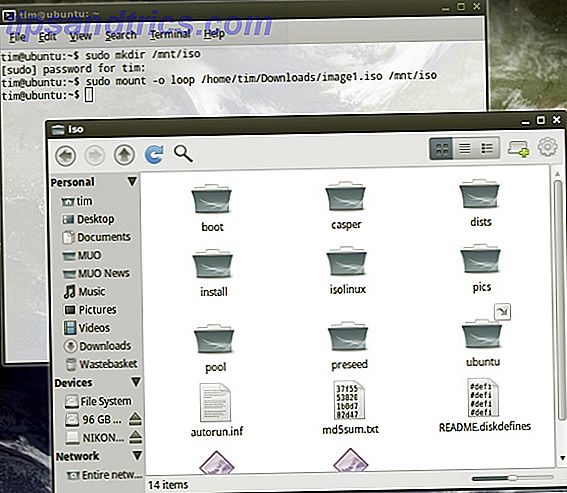
Jetzt können Sie zu dem von Ihnen erstellten Ordner navigieren und auf die Dateien in der .ISO zugreifen. Wenn Sie die gesamte Menge über die Befehlszeile abrufen möchten, können Sie den Inhalt des Ordners kopieren, indem Sie Folgendes eingeben:
sudo cp -r / mnt / iso / home / tim / Dokumente
Dieser Befehl würde das gesamte Los in einen separaten "iso" -Ordner in meinem Dokumenten-Ordner kopieren. Das
-r
Option weist den Vorgang an, rekursiv zu kopieren, einschließlich Ordnerinhalt.

Sie müssen dies natürlich nicht unbedingt tun, denn sobald Sie es gemounted haben, können Sie mit Ihrem Dateimanager die gewünschten Bits auswählen.
Hinweis : Wenn der hier verwendete Befehl zum Mounten Ihrer .ISO fehlschlägt, sollten Sie auch versuchen:
mount -o Schleife -t iso9660 .iso / mnt / iso
Extrahieren eines .ISO mit Software
Wenn die Befehlszeile nicht für Sie bestimmt ist, gibt es ein paar Anwendungen, die Sie mounten und mit denen Sie Bilddateien extrahieren können. Sie sind alle kostenlos, wie es bei der meisten Linux-Software der Fall ist.
Gmount-ISO
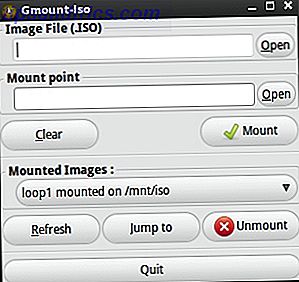
Eine einfache grafische Benutzeroberfläche für die GTK + -Umgebung, mit der Sie .ISO-Dateien in einem Verzeichnis Ihrer Wahl mounten können. Geben Sie den Pfad zu Ihrer .ISO im Feld Image File und den Ordner, in dem Sie den Inhalt im Feld Mount Point anzeigen möchten, ein.
Klicken Sie dann einfach auf Bereitstellen, und der Inhalt Ihres Bildes wird in dem von Ihnen angegebenen Verzeichnis angezeigt.
Ubuntu und andere Distributionen, die Synaptic verwenden, können über die Befehlszeile installieren:
sudo apt-get installieren gmountiso
AcetonISO
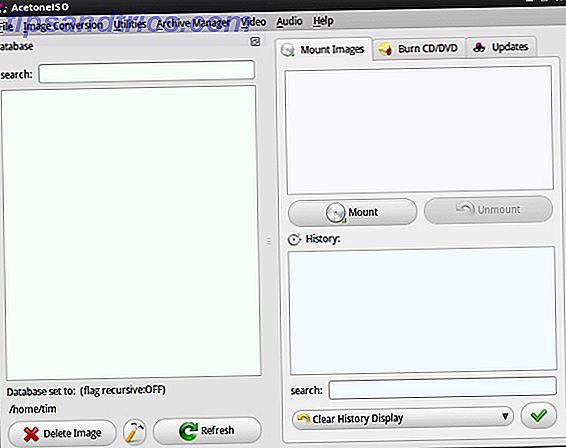
Mit Unterstützung für eine Vielzahl von Bildformaten einschließlich. ISO, . BIN, . MDF und. NRG AcetonISO ist eine weitere leistungsfähige grafische Schnittstelle zum Mounten und Extrahieren.
Mit AcetonISO können Sie einen Ordner angeben, in dem sich Ihre Bilddateien befinden, oder Sie wählen einfach " Mount" und zeigen auf AcetonISO in die richtige Datei.
Ubuntu und andere Distributionen, die Synaptic verwenden, können über die Befehlszeile installieren:
sudo apt-get installieren acetonesis
Haben Sie irgendwelche Lieblings-Image-Mounting-Programme? Verwenden Sie die Befehlszeilenmethode oder eine GUI? Lass es uns in den Kommentaren wissen!



